この記事を読んでいるあなたは、
- PCでTikTokを楽しみたい
- PC版TikTokでは何ができるのか知りたい
- PCからTikTok上に動画を投稿したい
上記のように考えているかもしれません。
この記事では、そんなあなたに「PC(ブラウザ)版のTikTokの利用方法や投稿方法」をお伝えしていきます。
TikTokのライブ配信で稼げる!?
TikTokでライブ配信するならNextwave!
「Nextwave」は、国内最大級のTikTokライバー事務所です。
- 若者に大人気のTikTok LIVEで配信可能
- すでに国内最大級8000名以上のライバーが所属
- 所属で投げ銭などが利用可能に!
といった強みがあり、TikTok LIVEで配信したい人におすすめのライバー事務所です。
※公式LINE追加後、スタンプを送ってください。
TikTokにPC(ブラウザ)版はある?
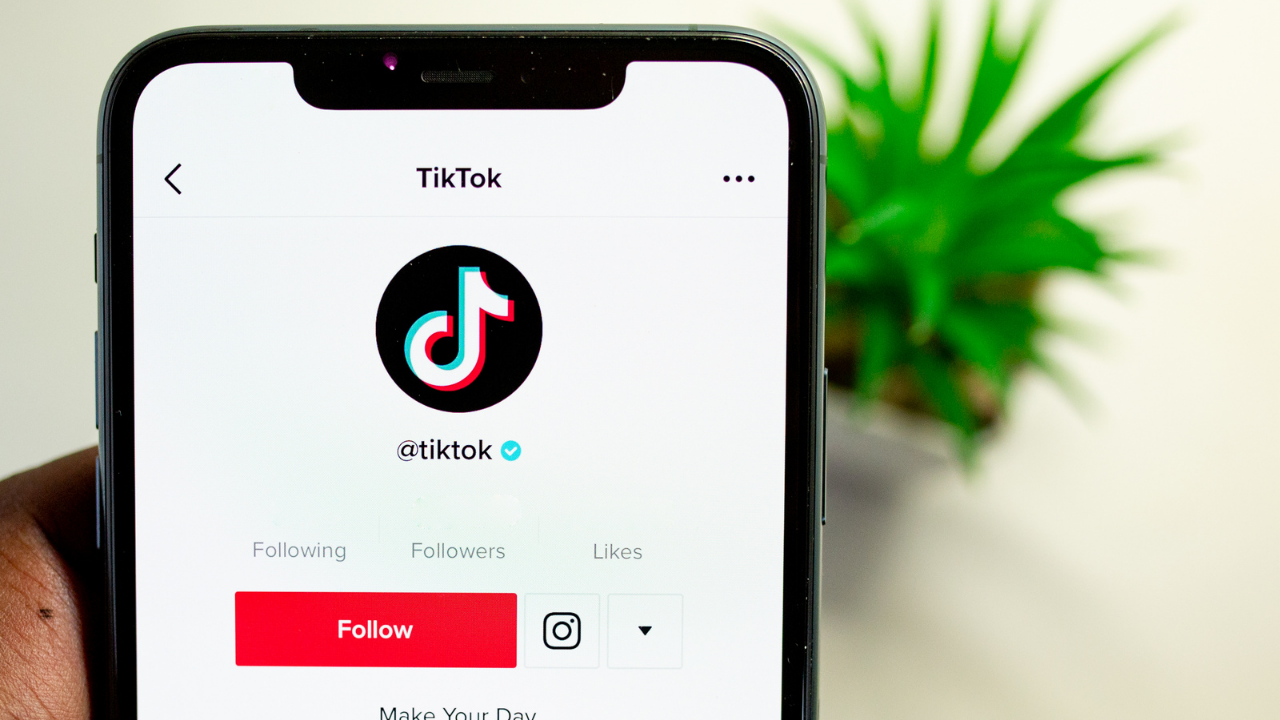
TikTokは、スマートフォンなどのアプリで使うイメージがありますが、PCからでも動画の投稿や閲覧ができます。
スマートフォンで見られることを想定されて作られたTikTokですが、PC(ウェブブラウザ)でも十分快適に楽しむことができます。
しかし、TikTokをPC(ウェブブラウザ)で見る際は、アプリで見る場合よりもいくつか制限がかかっています。
PC版TikTokと、アプリ版TikTokではどのような違いがあるのかについて解説していきます。
PC(ウェブブラウザ)版TikTokで使える機能

アプリ版TikTokと同様に、PC版でも使える機能についてお伝えしていきます。
動画の閲覧、投稿
TikTokに欠かせない機能である動画の閲覧と投稿は、PCでも利用することが可能です。
しかし、投稿する際に注意すべき点は、PC版TikTokでは動画の編集ができないため動画データのアップロードしかできないといった点です。
加工や編集を加えたい場合は、アプリ版TikTokをインストールして動画をアップする必要があるので、注意しなければいけません。
通知の確認
PC版TikTokでも、「いいね」や「コメント」といったユーザーからもらった反応を確認することができます。
返信作業を、小さいスマホ画面ではなく、大きなPC画面で行うと作業の効率化を図ることが可能になります。
普段からスマートフォンよりもPCで作業することに慣れている方は、TikTokをPCで利用してみてもいいかもしれません。
インサイトデータのダウンロード(プロアカウントのみ)
PC版TikTokの大きなメリットは、自身のアカウントのインサイトを確認できる点です。
プロアカウントに切り替えインサイトを入手すると、以下の項目を確認することができます。
動画の分析
- 合計再生回数
- 合計視聴回数
- 平均視聴時間
- 視聴者の所在地
フォロワーに関する分析
- フォロワー数の増減
- フォロワーの男女比
- 視聴者の国籍
アカウントの進捗分析
- フォロワー数の増減
- プロフィールの表示回数
- 動画の視聴数
過去7日間の投稿分析
- 過去7日間の人気上昇中の動画
- 過去7日間の人気上昇中の動画
これらはインサイトで確認することのできる一部の機能です。
インサイトをしっかり確認し分析を行うことで、今後の投稿に活かして自身のアカウントを最大限活用することができます。
また、インサイトをダウンロードすると自分のデータとして編集し保存できるため、TikTokを運用しているマーケティング担当の方には嬉しい機能です。
メッセージの送受信
PC版TikTokでは、メッセージの送受信も可能です。
画面上部の飛行機のようなアイコンをクリックすると、チャット画面へ移行します。
そこから、メッセージを送りたい相手を選んでテキストを入力するとメッセージを送ることができます。
ハッシュタグから関連する動画を探す
投稿されている動画に載っているハッシュタグ(#)をクリックすると、関連した動画を一覧で見ることができます。
しかし、ハッシュタグでキーワードを検索したい場合は、一度タグづけされた動画を見る必要があります。
そのため、気になるハッシュタグを直接検索することはできません。
アプリ版TikTokで使えて、PC版では使えない機能
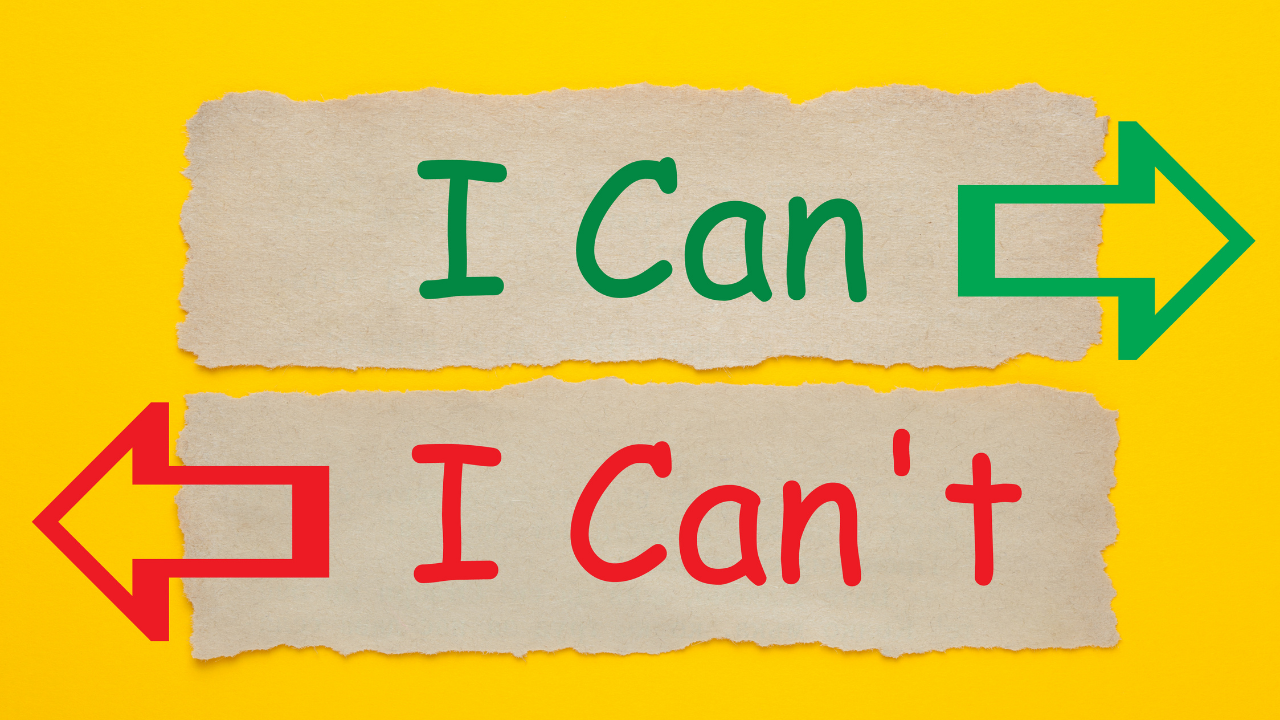
アプリ版TikTokで使えて、PC版では使えない機能がいくつかあるので解説していきます。
動画を編集する機能
PC版TikTokでは、動画を編集することができません。
TikTok上で動画を編集することができる機能は、アプリにのみ備わっています。
そのため、PC上では動画をそのままアップロードする機能しかありません。
編集や加工した動画を投稿したい場合は、PC上の編集アプリを利用して編集を加えた動画をアップロードしてください。
または、TikTokアプリ版から動画をアップロードする必要があります。
デュエット動画の投稿機能
デュエット動画とは、TikTok内に投稿されている動画とコラボができる機能です。
この機能を使えば、TikTokerと一緒に踊ったり、一緒に撮影をしているかのような動画を作成したりすることができます。
しかし、PC版にはデュエット機能がないため、コラボ動画をアップロードすることができません。
ただ、自分がPCからアップロードした動画を、他のスマホユーザーがデュエット動画で使用することは可能です。
ハッシュタグ(#)の検索機能
PC版のTikTokには、現在ハッシュタグ(#)を直接検索できる機能はありません。
ハッシュタグとは、キーワードの前に(#)を入れて検索すると、キーワードごとに動画を探すことができる重要な機能です。
しかし、PC版のTikTokにはハッシュタグ(#)がおすすめに表示される機能がついていません。
PCから検索できるのは、アカウントのみになります。
PC版TikTokでハッシュタグを見るには、「トレンド」に表示されているものから選ぶか、動画に貼ってあるハッシュタグを辿る必要があります。
外部リンクの設定
アプリ版のTikTokは、プロフィールや自己紹介の中にYouTubeやInstagramなどの他SNSのURLを貼ることが可能です。
しかし、現在PC版TikTokには、このような外部リンクをプロフィールに貼ることはできません。
TikTok上に SNSなどのリンクを貼りたい場合は、スマホアプリから行う必要があります。
PCからTikTokにログインする方法

PCからどのようにTikTokへログインするのか、手順をお伝えします。
TikTok公式サイトにアクセスする
まずはじめに、PCから「TikTok公式サイト」に移動します。
ログイン情報を入力する
次に、左上に表示されるログインボタンからアカウント名などのログイン情報を入力します。
これで、PCからTikTokへのログインが完了しました。
PCからTikTokに動画を投稿する方法

PCからどのようにTikTok上に動画を投稿するのか、順番にお伝えしていきます。
TikTok公式サイトにアクセスする
まずはじめに、PCから「TikTok公式サイト」に移動します。
ログイン情報を入力する
次に、左上に表示されるログインボタンからアカウント名などのログイン情報を入力します。
まだアカウントの作成が済んでいない場合は、アカウントの登録から始める必要があります。
動画アップロードをクリックする
左上に表示される、雲のようなアイコンの動画アップロードボタンをクリックします。
アプリ版TikTokと同様に、キャプションとサムネイルを設定します。
最後に投稿ボタンを押したら、動画の投稿は完了です。
PCからTikTok動画を保存する方法

TikTok上の動画をダウンロードする機能は、アプリ限定のため動画を直接ダウンロードすることはできません。
PCからTikTok上の動画を保存する方法をお伝えします。
動画のリンクを取得する
動画をPCに保存するには、始めにその動画のURLを取得する必要があります。
動画の隣右下にある矢印をクリックし、「リンクをコピー」を選択してください。
動画をダウンロードする
リンクをコピーしたら、こちらの「動画簡単ダウンロード」というサイトにアクセスしてください。
検索欄に、URLを貼り「START」ボタンをクリックすると、ダウンロードが可能です。
PC(ブラウザ)版TikTokの解説、利用方法まとめ
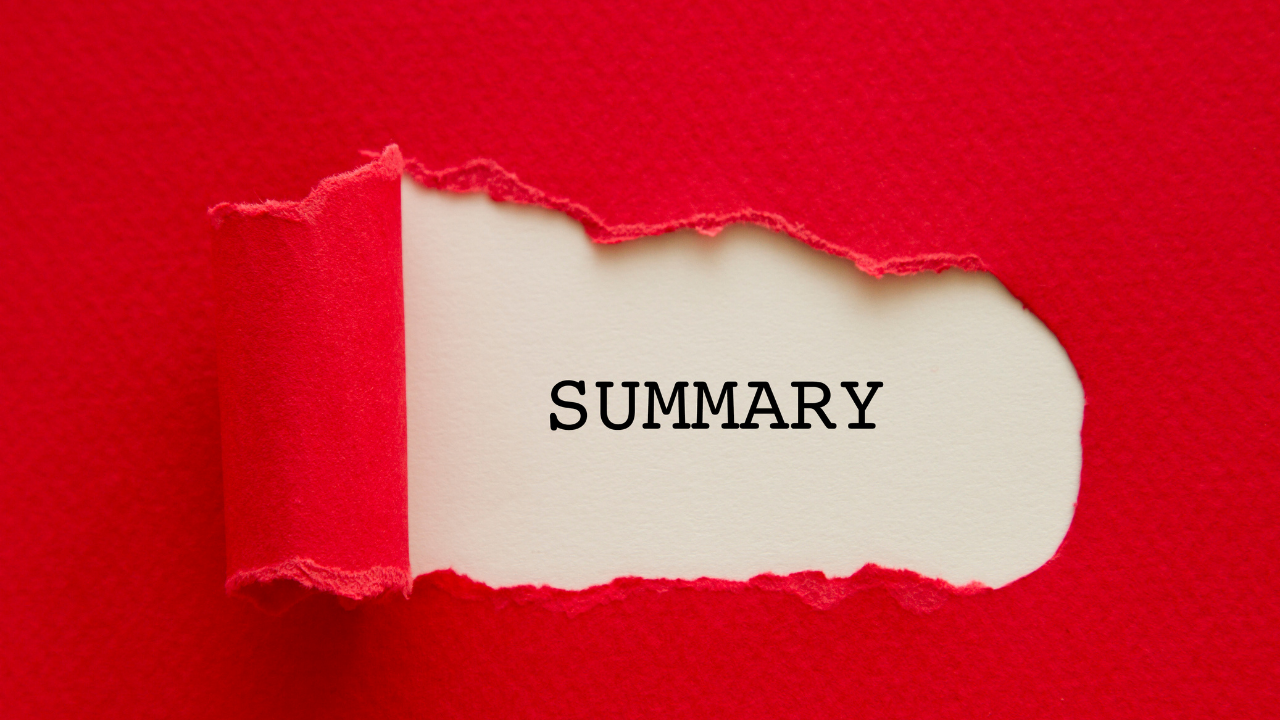
この記事では、PC版TikTokの利用方法や、アプリ版との機能の違いについて解説しました。
TikTokには、アプリ版とPC版ではそれぞれ特有の機能があるので、双方使い分けることをおすすめします。
アプリ版とPC版を上手く使いこなして、今後の投稿や自社のマーケティングに活かしてみてはいかがでしょうか。


